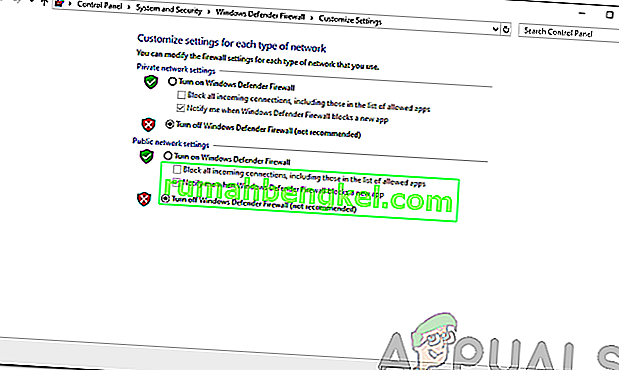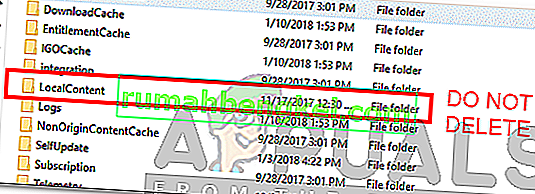Origin은 비디오 게임 개발자가 자신의 게임과 게이머를 게임에 판매 할 수 있도록 개발 된 가장 유명한 비디오 게임 배포 플랫폼 중 하나입니다. 가장 악명 높은 비디오 게임 산업 중 하나 인 Electronic Arts에서 개발 한 Origin은 2011 년 데뷔했습니다. Origin 업데이트는 플랫폼의 성능을 개선하고 더 많은 기능을 제공하는 것을 목표로합니다. 그러나 일부 사용자 는 업데이트를 설치하는 동안 종종 오류 327683 : 0 을 경험합니다 . 이 오류 코드는 Origin을 통해 다운로드 한 게임의 설치 과정에서도 나타나는 경향이 있습니다.

그 원인은 상황에 따라 다를 수 있습니다. 타사 소프트웨어가 프로세스, Origin의 캐시 또는 때때로 Windows 방화벽에 영향을 미치기 때문일 수 있습니다. 그러나 아래에서 언급 할 몇 가지 간단한 솔루션을 적용하면 문제를 쉽게 해결할 수 있습니다. 그들 모두가 당신을 위해 작동하는 것은 아니지만 그중 하나는 확실히 당신의 문제를 해결할 것입니다. 그럼 시작하겠습니다.
Origin Error 327683 : 0의 원인은 무엇입니까?
대부분의 사용자에게이 오류 코드는 다운로드 한 게임을 설치하는 동안 나타납니다. 이는 다음과 같은 이유 때문일 수 있습니다.
- Windows 방화벽 : 경우에 따라 Windows 방화벽이 설치 프로세스가 실패한 Origin의 수신 또는 발신 요청을 차단할 수 있습니다. Windows 방화벽을 잠시 끄면 문제가 해결됩니다.
- 타사 바이러스 백신 : 일부 사용자의 경우 Origin 작업에 대한 시스템의 바이러스 백신 소프트웨어의 간섭으로 인해 문제가 발생했습니다. 이러한 시나리오에서는 바이러스 백신 소프트웨어를 꺼야합니다.
- Origin Cache : Origin에서 생성 한 캐시는 때때로 문제를 일으킬 수 있습니다. 캐시 지우기는 간단한 작업이며 아래에서 설명하겠습니다.
오류 코드의 원인에 대해 논의 했으므로 이제 해결책을 찾을 수 있습니다. 제공된 것과 동일한 순서로 솔루션을 따르십시오.
해결 방법 1 : Windows Defender 방화벽 끄기
앞서 언급했듯이 Windows Defender 방화벽은 특정 작업이 정상적으로 작동하지 않는 수신 / 발신 연결을 종종 차단합니다. 여기에서 그러한 경우가 될 수 있습니다. 이 문제를 해결하려면 Windows Defender 방화벽을 일시적으로 비활성화해야합니다. 방법은 다음과 같습니다.
- 위쪽 열기 시작 메뉴 에서 입력 Windows Defender는 방화벽을 .
- 왼쪽에서 ' Windows Defender 방화벽 설정 또는 해제 '를 클릭합니다.
- 체크 Windows Defender는 방화벽의 전원을 끄고 모두에서 옵션 공공 및 개인을 .
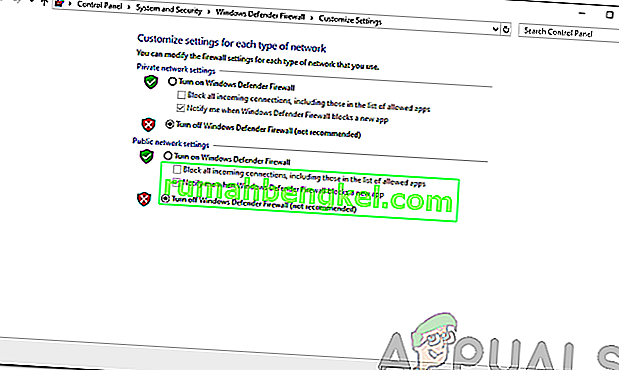
- 클릭 OK .
- 문제가 해결되는지 확인하십시오.
해결 방법 2 : 타사 바이러스 백신 비활성화
시스템의 바이러스 백신 소프트웨어는 일반적으로 시스템을 보호하기 위해 진행중인 많은 프로세스를 방해합니다. 그러나 그 과정에서 때때로 수행해서는 안되는 특정 프로세스와 충돌합니다. 바이러스 백신 소프트웨어의 간섭으로 인해 오류 코드가 나타날 수 있습니다. 이 경우 바이러스 백신 소프트웨어를 일시적으로 비활성화 한 다음 설치를 다시 실행하여 작동하는지 확인해야합니다.

해결 방법 3 : Origin 캐시 지우기
Origin은 캐시라고하는 시스템에 임시 파일을 저장합니다. 이러한 임시 파일에는 일반적으로 로그인 세션 또는 플레이하거나 설치 한 게임에 대한 데이터가 포함됩니다. 캐시의 일부 손상된 파일은 종종 오류 메시지가 나타날 수 있습니다. 따라서이를 지워야합니다. 방법은 다음과 같습니다.
- Origin 이 실행되고 있지 않고 백그라운드에서 실행되지 않도록 중지 했는지 확인하십시오 .
- 보도 Windows 키 + R은 실행 대화 상자를 엽니 다.
- 입력 % 경우 ProgramData % / 원산지를 입력하고 Enter 키를 누르십시오.
- LocalContent를 제외하고이 디렉토리 내의 모든 파일을 삭제하십시오 .
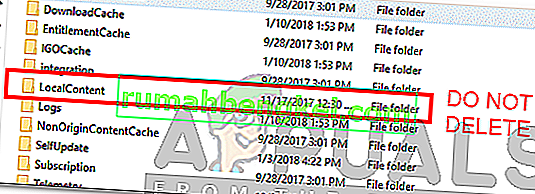
- 이제 다시 한 번 Windows 키 + R 을 눌러 실행 대화 상자를 다시 엽니 다.
- 입력 %의 AppData % 와 히트 입력합니다 .
- Roaming 폴더로 이동 하여 Origin 폴더를 찾아 삭제하십시오.
- 이제 돌아가서 로밍 대신 로컬 폴더를 엽니 다 .
- 거기에 Origin 폴더도 삭제하십시오 .
- 시스템을 다시 시작하고 Origin에 로그인하십시오.